Am demonstrat anterior cum să deschidem Command Prompt ca administrator în Windows 8. Utilizatorii care rulează în mod regulat Command Prompt ca admin ar putea dori să fixeze promptitudinea ridicată la ecranul de pornire, astfel încât ei să lanseze Prompt Command cu drepturi de admin cu doar o atingere sau clic.
Se pot prinde dosare, unități, pagini web și aproape orice în ecranul de pornire în Windows 8. Începeți ecranul mult mai puternic decât meniul Start în mai multe moduri. În acest ghid, vă vom arăta cum să fixați Command Prompt cu drepturi de administrator pe ecranul de pornire.

Finalizați instrucțiunile de mai jos pentru a conecta comanda rapidă Command Prompt la ecranul de pornire.
Pasul 1: În primul rând, trebuie să creați o comandă rapidă a liniei de comandă de pe desktop. Pentru a face acest lucru, faceți clic dreapta pe desktop, faceți clic pe Nou și apoi faceți clic pe Comandă rapidă pentru a deschide asistentul de creație rapidă.
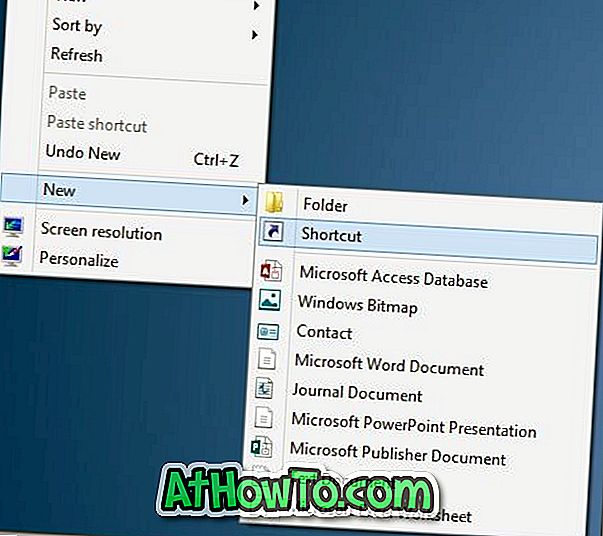
Pasul 2: Introduceți locația ca C: \ Windows \ System32 \ cmd.exe (înlocuiți "C" cu litera unității de sistem Windows 8), faceți clic pe butonul Următorul.
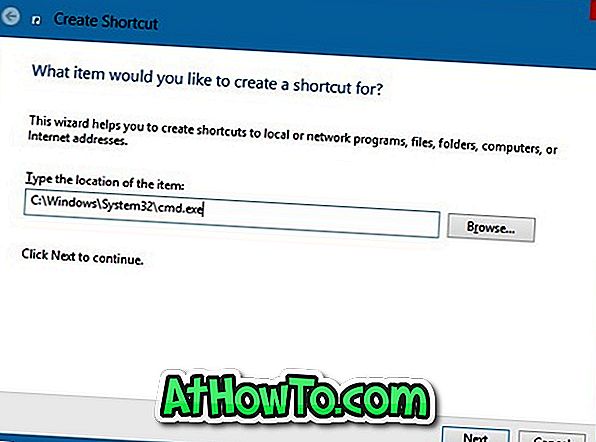
Pasul 3: introduceți un nume pentru comanda rapidă și faceți clic pe butonul Terminare pentru a crea comanda rapidă de pe desktop.
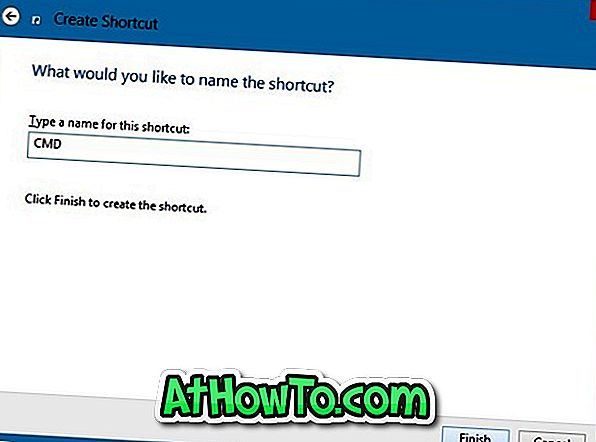
Pasul 4: Faceți clic dreapta pe comanda rapidă Command Prompt și faceți clic pe Properties .
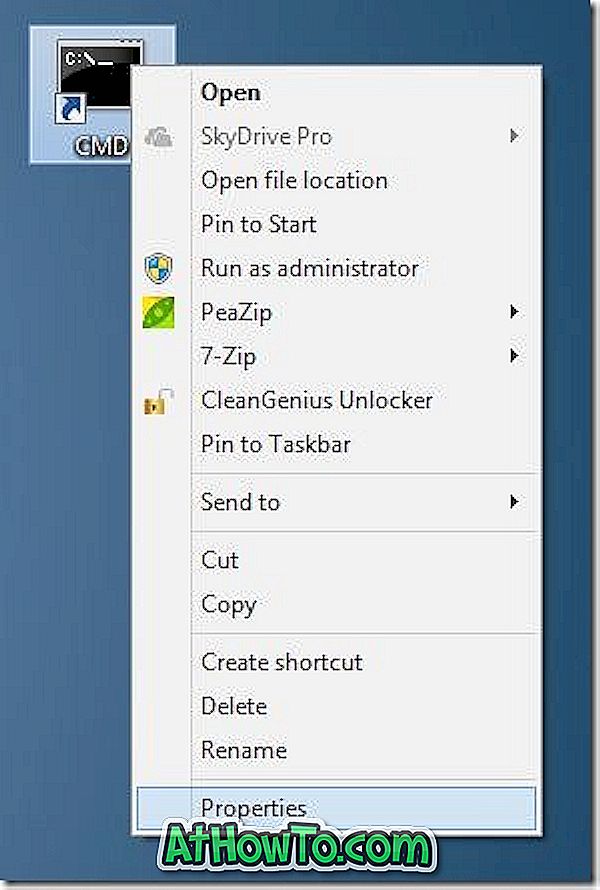
Pasul 5: Sub fila Comandă rapidă, faceți clic pe Complex, apoi bifați opțiunea Executare ca administrator . Faceți clic pe Ok și apoi pe Aplicare.
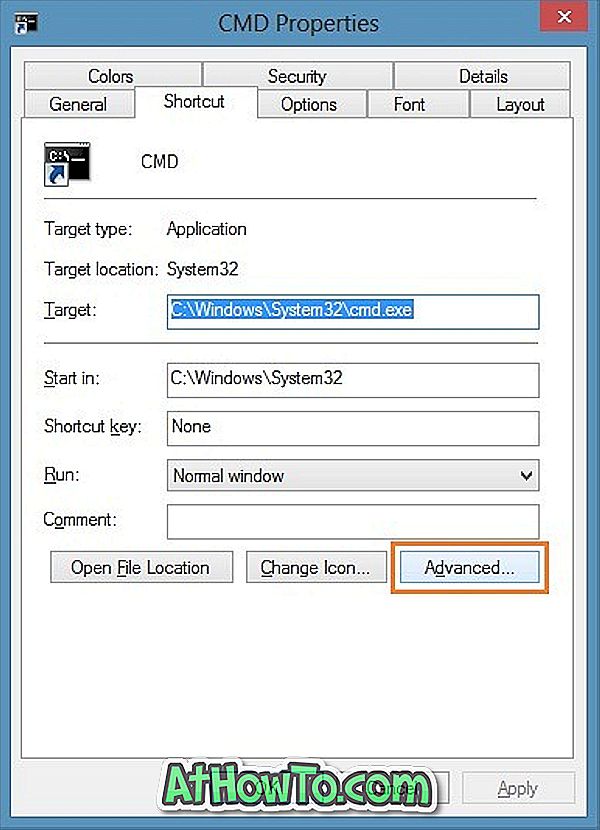
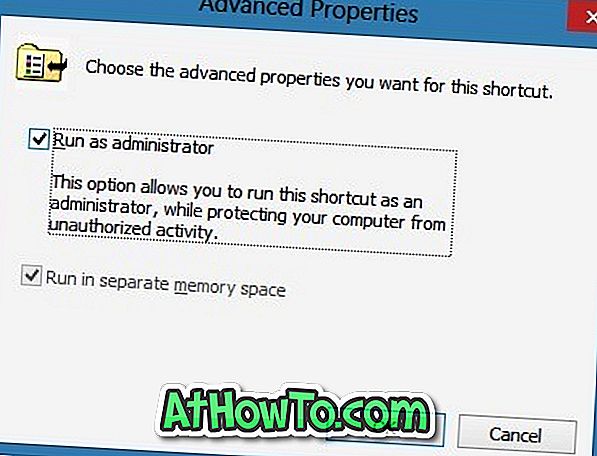
Pasul 6: În final, faceți clic dreapta pe comanda rapidă Command Prompt, faceți clic pe Pin to Start pentru a fixa comanda rapidă la ecranul de pornire. Începând de acum, puteți să treceți simplu la ecranul de pornire și să faceți clic sau să atingeți linia de comandă pentru a deschide linia de comandă ridicată.
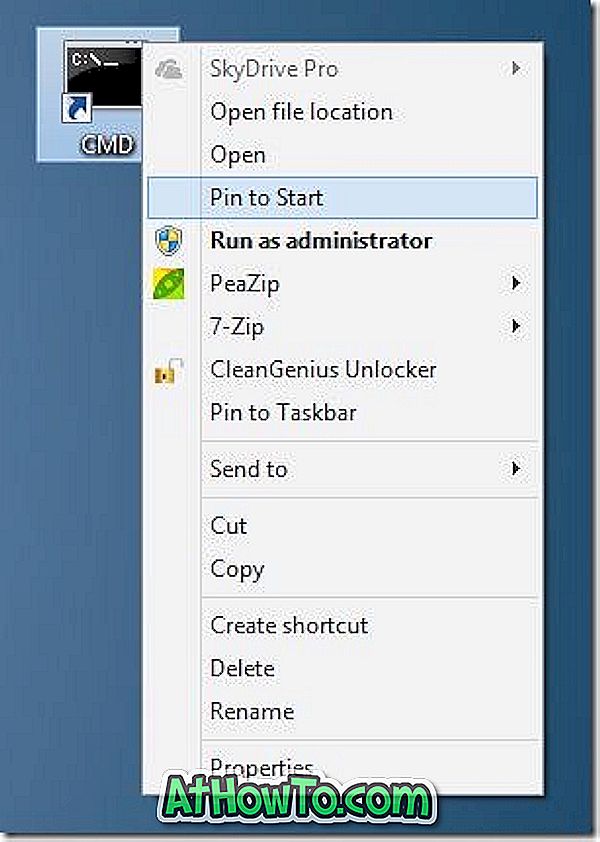
De asemenea, puteți fixa Promptul de comandă la bara de activități făcând clic dreapta pe scurtătură și apoi făcând clic pe opțiunea Pin to Taskbar.














